
玩电脑久了觉得系统越来越不行了,于是想重新装个系统,而对于一些没学电脑的来说根本不会装,毕竟对于其他还好,但是对于重装系统却是一个小白,那么下面我们就来看看新手给电脑重装系统教程步骤,大家一起来看看吧。
方法/步骤:
1、首先先下载一个口袋装机软件,打开进入软件,如下图。

2、选择要安装的win7系统。
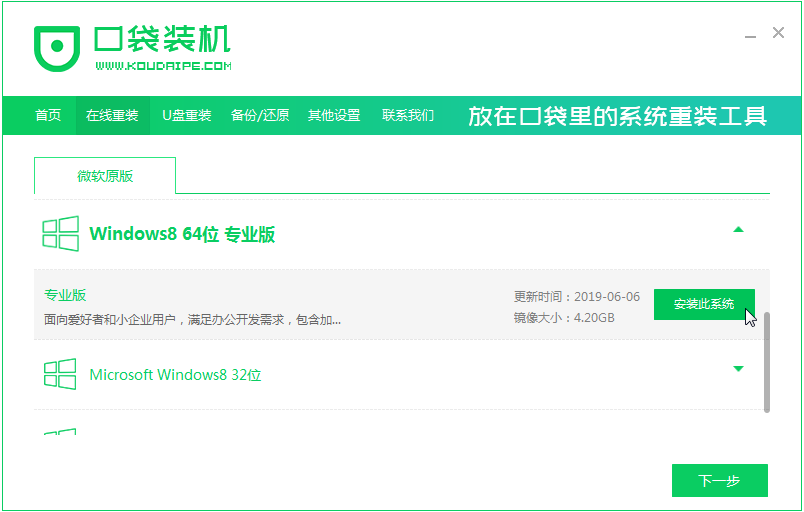
3、等待系统镜像的下载。

4、部署完成后,请按指示等待重启。

5、重新启动期间,如下图所示,重新启动PE系统。

6、重启完成后,开始安装win7系统。

7、遇到弹出的窗口,点击”确定“即可。

8、安装完成后,按照说明耐心等待计算机重新启动。

总结:
以上就是新手给电脑重装系统教程步骤啦,希望能帮助到大家。






